- Część 1. Jak wykonać kopię lustrzaną iPhone'a na laptopa za pomocą funkcji Screen Mirroring
- Część 2. Jak wykonać kopię lustrzaną iPhone'a na laptopa za pomocą FoneLab Phone Mirror
- Część 3. Jak wykonać kopię lustrzaną iPhone'a na laptopa za pomocą narzędzi online
- Część 4. Często zadawane pytania dotyczące tworzenia kopii lustrzanej iPhone'a na laptopie
 Zrób teraz kopię lustrzaną swojego telefonu
Zrób teraz kopię lustrzaną swojego telefonu
Z łatwością wykonaj kopię lustrzaną telefonu na komputerze.
- Jak złożyć kopię lustrzaną iPhone'a na PC
- Przesyłaj Androida do Windowsa
- Kopiuj iPhone'a do systemu Windows
- Samsung Screen Mirror nie działa
- Aplikacja Mirror na iPhone'a
- Aplikacja lustrzana na Androida
- Użyj AirServera
- Kopiuj iPhone'a do komputera
- Przesyłaj z telefonu na komputer
- Lustro ekranu iPhone'a nie działa
- Odbij iPada na PC
- Lustro iPhone'a do laptopa
- Skonfiguruj Screen Mirror na iPhonie
- Odbij iPhone'a
- Android Mirror na Maca
Wykonaj kopię lustrzaną iPhone'a na laptopie, korzystając z wyjątkowych technik
 Zaktualizowane przez Lisa Ou / 31 maja 2023 09:15
Zaktualizowane przez Lisa Ou / 31 maja 2023 09:15Ćwiczę prezentację na temat aplikacji na telefon komórkowy z moimi przyjaciółmi. Jednak mój iPhone jest za mały, aby mogli go zobaczyć. Dlatego planuję odzwierciedlić ekran mojego iPhone'a na moim laptopie, aby prezentować na większym ekranie. Proszę, poprowadź mnie, jak przesłać iPhone'a na laptopa.
W dzisiejszych czasach możesz robić tak wiele rzeczy na urządzeniu mobilnym, takim jak iPhone. Mimo że laptopy mają kilka funkcji, nadal możesz robić rzeczy na iPhonie, których nie możesz robić na laptopie. Przykładem tego są aplikacje wyspecjalizowane dla urządzeń mobilnych. Jeśli jednak chcesz zademonstrować tego typu treści grupie osób, nie będzie to łatwe ze względu na mały ekran. Jeśli chcesz, możesz wykonać kopię lustrzaną ekranu iPhone'a na laptopie, aby łatwiej było pokazać aktywność urządzenia osobom wokół ciebie.
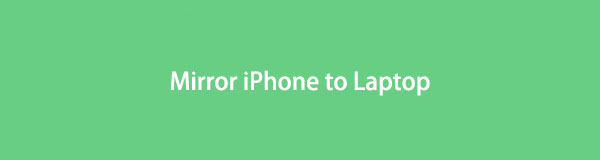
To powiedziawszy, zebraliśmy najbardziej niezawodne podejścia do tworzenia kopii lustrzanej ekranu iPhone'a na laptopie. Po przejrzeniu tego posta możesz wyraźniej zobaczyć wszystkie działania swojego urządzenia na laptopie. Ponadto będą oni mogli oglądać Twoje filmy i inne pliki multimedialne po zakończeniu prezentacji. Nie tylko pomagają w życiu zawodowym, ale można je również wykorzystać w czasie wolnym. Kontynuuj czytanie poniższych technik, aby rozpocząć proces tworzenia kopii lustrzanej z iPhone'a na laptopa.

Dzięki FoneLab Phone Mirror skutecznie wykonasz kopię lustrzaną iPhone'a lub Androida na komputerze.
- Umożliwia tworzenie kopii lustrzanej ekranu iPhone'a lub Androida na komputerze PC.
- Połącz swoje urządzenia przez Wi-Fi, kod QR, kod PIN lub kabel USB.
- Z łatwością rób zrzuty ekranu i nagrywaj czynności na ekranie.

Lista przewodników
- Część 1. Jak wykonać kopię lustrzaną iPhone'a na laptopa za pomocą funkcji Screen Mirroring
- Część 2. Jak wykonać kopię lustrzaną iPhone'a na laptopa za pomocą FoneLab Phone Mirror
- Część 3. Jak wykonać kopię lustrzaną iPhone'a na laptopa za pomocą narzędzi online
- Część 4. Często zadawane pytania dotyczące tworzenia kopii lustrzanej iPhone'a na laptopie
Część 1. Jak wykonać kopię lustrzaną iPhone'a na laptopa za pomocą funkcji Screen Mirroring
Na początek urządzenia Apple mają wbudowaną funkcję dublowania ekranu o nazwie Airplay. W związku z tym można go używać tylko w produktach Apple, takich jak iPhone, iPad, MacBook i nie tylko. Jeśli chcesz wykonać kopię lustrzaną ekranu iPhone'a na MacBooku, wystarczy włączyć tę funkcję na obu urządzeniach i wykonać kilka instrukcji, które zostaną omówione później.
Kieruj się poniższymi przyjaznymi dla użytkownika wskazówkami, aby przesłać iPhone'a na laptopa za pomocą funkcji Apple Screen Mirroring, AirPlay:
Krok 1Kliknij ikonę Apple w lewym górnym rogu MacBooka, a następnie naciśnij Preferencje systemowe z menu rozwijanego. Następnie znajdź i wybierz plik Udostępnianie ikonę, aby kontynuować.
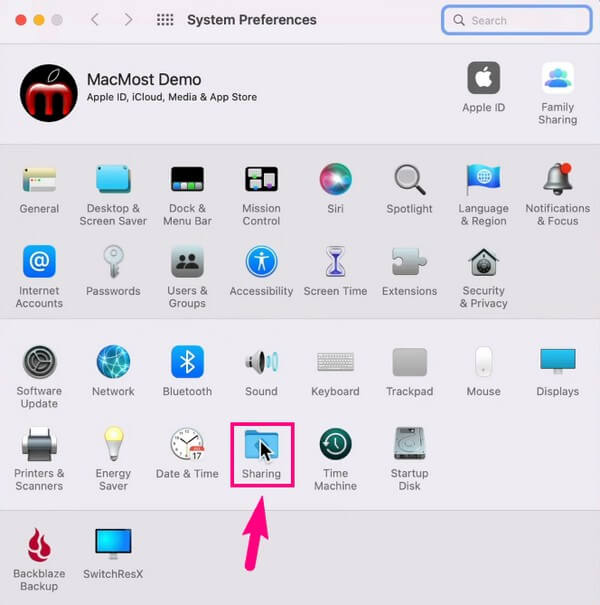
Krok 2Zobaczysz listę usług w lewej części następnego ekranu. Zapewnić Udostępnianie ekranu i odbiornik AirPlay są aktywowane. Na Odbiornik AirPlay wybierz sekcję Zezwalaj na AirPlay dla: opcja, którą wolisz. Jeśli chcesz, możesz również zażądać hasła.
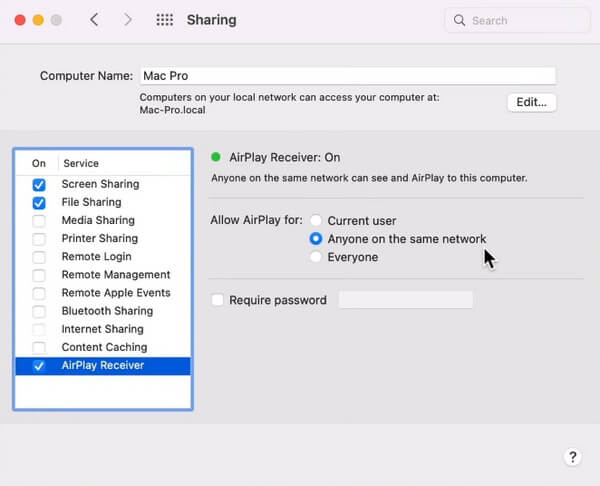
Krok 3Następnie otwórz iPhone'a Centrum sterowania i dotknij Ekran Mirroring Ikona. Twój MacBook pojawi się na liście menu. Kliknij go, a następnie zaakceptuj powiadomienie AirPlay na MacBooku, aby wykonać kopię lustrzaną iPhone'a na jego ekranie.
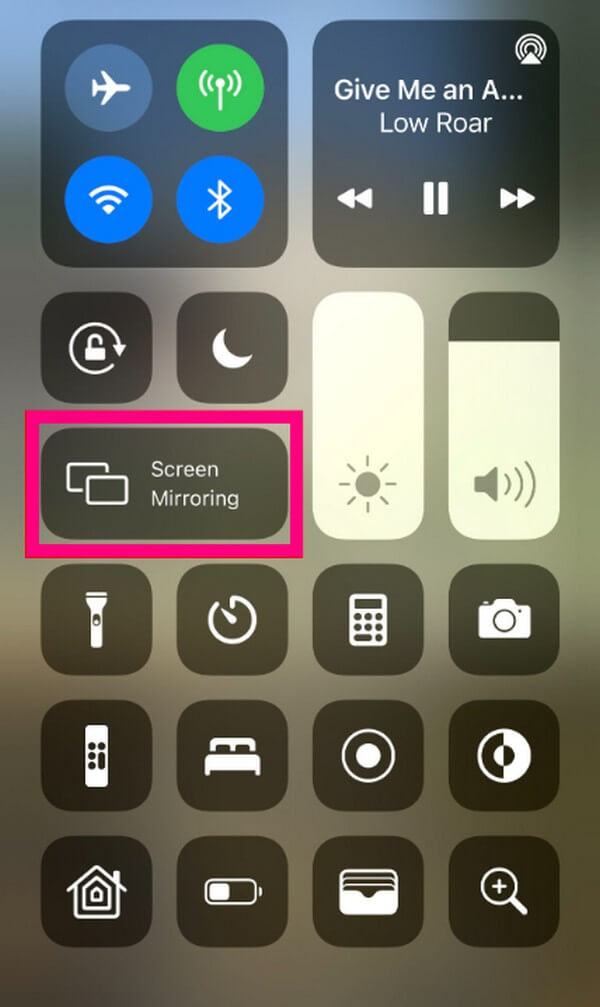
Część 2. Jak wykonać kopię lustrzaną iPhone'a na laptopa za pomocą FoneLab Phone Mirror
Lustro telefonu FoneLab to fantastyczne narzędzie z prostym interfejsem, które pozwala wykonać kopię lustrzaną ekranu iPhone'a na laptopie. Dzięki temu przeglądanie interfejsu urządzenia na większym ekranie w wysokiej jakości będzie łatwe. Jest również dostępny na telefony z Androidem, więc zainstalowanie go jest znaczną zaletą dla wielu urządzeń. Program obsługuje różne sposoby ułatwienia procesu łączenia, niezależnie od tego, czy wolisz podłączać urządzenia przez Wi-Fi, czy kabel USB. Ponadto FoneLab Phone Mirror zapewnia dodatkową funkcję nagrywania, jeśli chcesz dokumentować działania na ekranie iPhone'a. Pozwala także na zrzuty ekranu i nie tylko, więc uważaj na inne niesamowite funkcje.

Dzięki FoneLab Phone Mirror skutecznie wykonasz kopię lustrzaną iPhone'a lub Androida na komputerze.
- Umożliwia tworzenie kopii lustrzanej ekranu iPhone'a lub Androida na komputerze PC.
- Połącz swoje urządzenia przez Wi-Fi, kod QR, kod PIN lub kabel USB.
- Z łatwością rób zrzuty ekranu i nagrywaj czynności na ekranie.
Spójrz na łatwe instrukcje poniżej, aby wyświetlić kopię lustrzaną iPhone'a na laptopie Lustro telefonu FoneLab:
Krok 1Przeglądaj oficjalną stronę FoneLab Phone Mirror, aby zobaczyć jej wygląd Darmowe pobieranie przycisk. Musisz go kliknąć, aby zapisać i otworzyć plik instalatora, a następnie zezwolić programowi do tworzenia kopii ekranu na wprowadzenie zmian w urządzeniu. Następnie kliknij Zainstaluj po uruchomieniu okna programu. Podgląd jego funkcji zostanie wyświetlony podczas instalacji konfiguracji. Po zakończeniu procesu program może działać na twoim laptopie.
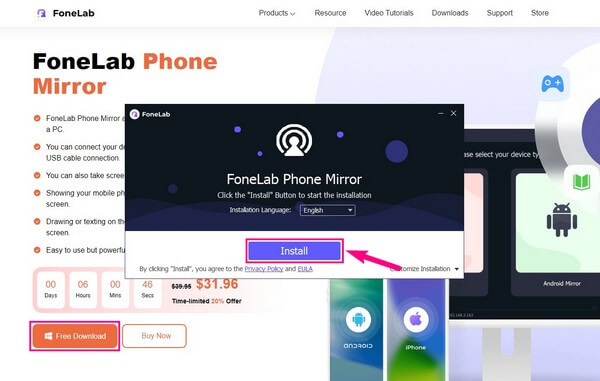
Krok 2Gdy przeglądasz główny interfejs narzędzia, musisz wybrać typ urządzenia swojego iPhone'a, którym jest iOS. Dlatego kliknij Lustro iOS pudełko po lewej stronie. Otrzymasz wtedy wybór, jak połączyć iPhone'a z laptopem. Możesz wybrać połączenie USB lub Wi-Fi. Jeśli wybierzesz Wi-Fi, upewnij się, że iPhone i laptop są podłączone do tej samej sieci WLAN. Następnie postępuj zgodnie z instrukcjami wyświetlanymi na interfejsie narzędzia.
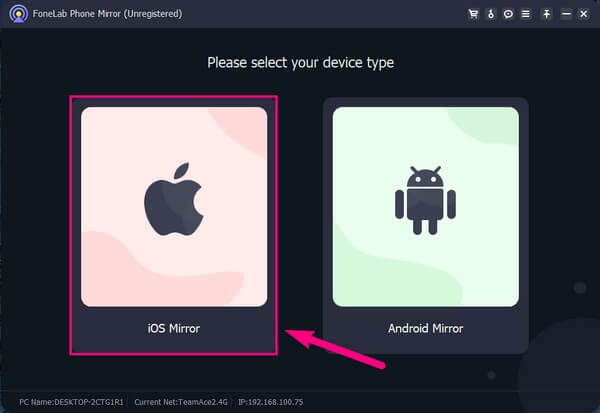
Krok 3Wejdź do Centrum sterowania na swoim iPhonie i dotknij Ekran Mirroring płytka. Po wyświetleniu listy rozwijanej wybierz opcję Lustro telefonu FoneLab opcja. Pomyślne nawiązanie połączenia zajmie tylko kilka sekund. Ekran twojego iPhone'a automatycznie pojawi się w interfejsie programu, odzwierciedlając jego zawartość.

Krok 4Inne opcje dublowania ekranu zostaną wyświetlone po prawej stronie. Jeśli chcesz nagrać ekran, możesz dostosować opcje nagrywania, klikając ikonę aparatu między ekranem iPhone'a a ekranem ustawień. Następnie naciśnij przycisk nagrywania lub zrzutu ekranu u dołu, aby przechwycić ekran.
Część 3. Jak wykonać kopię lustrzaną iPhone'a na laptopa za pomocą narzędzi online
Jeśli wolisz korzystać z narzędzia online, Wondershare Online Screen Mirror to przyzwoity program do tworzenia kopii lustrzanych ekranu, na który możesz się natknąć. To narzędzie online umożliwia bezprzewodowe tworzenie kopii lustrzanych ekranu w dowolnej przeglądarce internetowej na laptopie. I w przeciwieństwie do innych programów online, Wondershare Online Screen Mirror nie wymaga rejestracji ani opłat. Możesz z niego swobodnie korzystać, łącząc swoje urządzenia za pomocą kodu QR.
Weź sobie do serca poniższe bezproblemowe kroki, aby przesyłać z iPhone'a na laptopa za pomocą narzędzia online Wondershare Online Screen Mirror:
Krok 1Przejdź bezpośrednio do witryny Wondershare Online Screen Mirror i kliknij Wypróbuj za darmo zakładka w lewej części strony. Następnie zainstaluj Dr.Fone Link na swoim iPhonie.
Krok 2Użyj aplikacji na iPhone'a, aby zeskanować kod QR w interfejsie narzędzia online. Po połączeniu kliknij Rozpocznij tworzenie kopii lustrzanych aby przesłać ekran iPhone'a do przeglądarki laptopa.
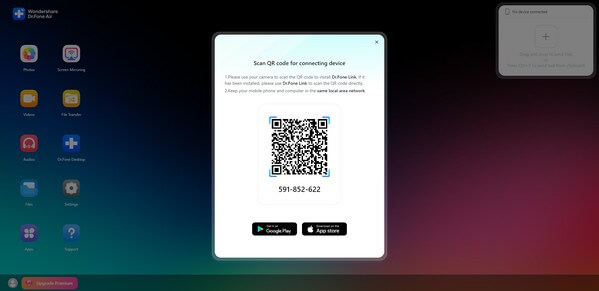
Należy jednak zauważyć, że wadą tego programu jest jego bezproduktywność bez Internetu. Twoja sieć Wi-Fi lub komórkowa musi być stabilna, aby cieszyć się płynnym procesem tworzenia kopii lustrzanej ekranu. W przeciwnym razie możesz doświadczyć przerwy, która może spowodować niefortunne sytuacje, zwłaszcza podczas ważnej prezentacji.

Dzięki FoneLab Phone Mirror skutecznie wykonasz kopię lustrzaną iPhone'a lub Androida na komputerze.
- Umożliwia tworzenie kopii lustrzanej ekranu iPhone'a lub Androida na komputerze PC.
- Połącz swoje urządzenia przez Wi-Fi, kod QR, kod PIN lub kabel USB.
- Z łatwością rób zrzuty ekranu i nagrywaj czynności na ekranie.
Część 4. Często zadawane pytania dotyczące tworzenia kopii lustrzanej iPhone'a na laptopie
1. Czy możliwe jest wykonanie kopii lustrzanej iPhone'a na komputerze bez programu?
Nie, nie jest. Jeśli nie powinieneś używać programu innej firmy lub programu online do tworzenia kopii lustrzanej ekranu, nie będziesz w stanie lustro ekranu na komputerze. Ale jeśli zmienisz zdanie i chcesz użyć programu innej firmy, wypróbuj Lustro telefonu FoneLab. Pozwala uzyskać dostęp do bardziej korzystnych funkcji, takich jak nagrania wideo lub zrzuty ekranu. Dowiedz się o tym w części 2 powyższego artykułu.
2. Czy mogę wykonać kopię lustrzaną mojego iPhone'a na laptopie z systemem Windows?
System Windows nie oferuje oficjalnego sposobu tworzenia kopii lustrzanej ekranu iPhone'a na laptopie, ale można użyć narzędzia innej firmy. Mimo że iPhone AirPlay jest prawie kompatybilny tylko z innymi urządzeniami Apple, programy takie jak Lustro telefonu FoneLab są oferowane do pomocy. Zainstaluj i wypróbuj, aby wykonać kopię lustrzaną iPhone'a na laptopie z systemem Windows.
Dziękujemy za uznanie metod zalecanych w tym artykule, które pomogą Ci w tworzeniu kopii lustrzanej ekranu. Pozwól nam zobaczyć swoje przemyślenia i sugestie w komentarzach poniżej.

Dzięki FoneLab Phone Mirror skutecznie wykonasz kopię lustrzaną iPhone'a lub Androida na komputerze.
- Umożliwia tworzenie kopii lustrzanej ekranu iPhone'a lub Androida na komputerze PC.
- Połącz swoje urządzenia przez Wi-Fi, kod QR, kod PIN lub kabel USB.
- Z łatwością rób zrzuty ekranu i nagrywaj czynności na ekranie.
